e-uae mit Amiga Forever
Hier mal ein kurzes Howto, wie man die „Amiga Forever“-CD von Cloanto auch unter Linux benutzen kann. Ich verwende eine ältere 2006er-Version der Plus-Version von „Amiga Forever“, die aber für meine Zwecke völlig ausreicht, bei neueren Ausgaben sollte es ähnlich funktionieren.
Als Emulator verwende ich e-uae unter einem aktuellen Debian testing (squeeze). e-uae basiert auf WinUAE und hat ggü. dem Original-uae zumindest eine rudimentäre GUI.
Als erstes müssen einige Verzeichnisse von der CD kopiert werden, d.h. entweder die CD einlegen oder (wie in meinem Fall) das Image mounten (als root):
> mount -t iso9660 -o loop amiga_forever.iso /home/kingzambo/Netzwerk/disk01/
Im folgenden gehe ich davon aus, daß die CD unter /cdrom eingebunden ist. Als Zielordner habe ich ein Verzeichnis Amiga direkt im Homeverzeichnis angelegt, bei mir also unter /home/kingzambo/Amiga, als Unterordner noch ein Verzeichnis harddisks.
- die beiden Ordner Work und System aus /cdrom/Emulation/shared/dir kommt nach harddisks
- der Ordner /cdrom/Emulation/shared/rom kommt direk in das Amiga-Verzeichnis
- wer will kann noch die Workbench-Images auf die Platte kopieren, diese liegen unter /cdrom/Emulation/System/adf
Nachfolgend sieht es so in dem Amiga-Verzeichnis aus:
Jetzt fehlt noch eine config-Datei. Ich verwende eine Amiga1200-Config, die auch die Grundlage für die Cloanto-Workbench liefert. Zusätzlich hängt noch eine 3. Harddisk drin, auf die ich später die Spiele installieren werde, außerdem ist noch ein Joystick konfiguriert (ein CompetitionPro-Nachbau mit USB-Anschluss). Die config wird als uaerc_cloanto01.conf direkt im Amiga-Verzeichnis gespeichert.
Einige Optionen kann man über die GUI konfigurieren, andere nur direkt über die config-Datei:
kbd_lang=de # deutsches Tastaturlayout
gfx_fullscreen_amiga=false # Fullscreen ja/nein bsdsocket_emu=true # Netzwerk aktivieren
Nun kann man das ganze über die Kommandozeile starten (oder den Befehl als Starter für den Desktop verwenden):
$ e-uae -f ~/Amiga/uaerc_cloanto01.conf
Jetzt nur noch auf Start klicken und das Retrofeeling genießen ;-).
Jetzt kann man sich der Einrichtung der Spiele widmen. Um nicht wie damals beim richtigen Amiga (ich hatte einen Amiga 500 ohne Alles 😉 ) Disketten zu wechseln, lassen sich viele Spiele mit der Software whdload auf der Festplatte einrichten, vor allem auch solche Spiele, die einen älteren Amiga voraussetzen. Dies werde ich evtl. in einem späteren Artikel beschreiben.
Auf die gleiche Art und Weise läßt sich aber auch eine Konfiguration für einen klassischen Amiga500 einrichten und starten. Das Rom für die Kickstart 1.3 liegt schon auf der Platte.
Links:
Dateien:
« Willkommen! – MiniTec iCAD Assembler unter Linux »
Ein Kommentar »
Leave a comment
Neueste Beiträge
- Youtube-Beiträge herunterladen
- DirtyBomb für OpenBeta-Phase freigegeben
- Bier&Spiele-Forum wird abgeschaltet
- Königliche Hochzeit auf der Insel – Zombies greifen an
- A is for Atom!
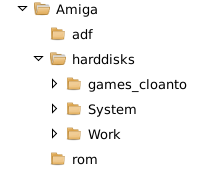


Klasse How to. :-))
Hat mir extrem weiter geholfen.
//
// Hab jetzt wieder nen 1200er in meinem Ubuntu-PC. 😀
//
\\ //
\\//
Kommentar: Tobias Konradi – 11. April 2013 @ 18:25